Como usar o modo de tela dividida no Android
O modo de tela dividida(Split Screen Mode) significa simplesmente executar dois aplicativos ao mesmo tempo, compartilhando o espaço da tela entre os dois. Ele permite que você faça várias tarefas sem alternar constantemente de um lugar para outro. Com a ajuda do modo de tela dividida(Split Screen) , você pode trabalhar facilmente em sua planilha do Excel enquanto ouve música no YouTube . Você pode enviar uma mensagem de texto para alguém enquanto usa os mapas para explicar melhor sua localização. Você pode fazer anotações enquanto reproduz um vídeo em seu telefone. Todos esses recursos permitem que você tire o melhor proveito do seu smartphone Android de tela grande .
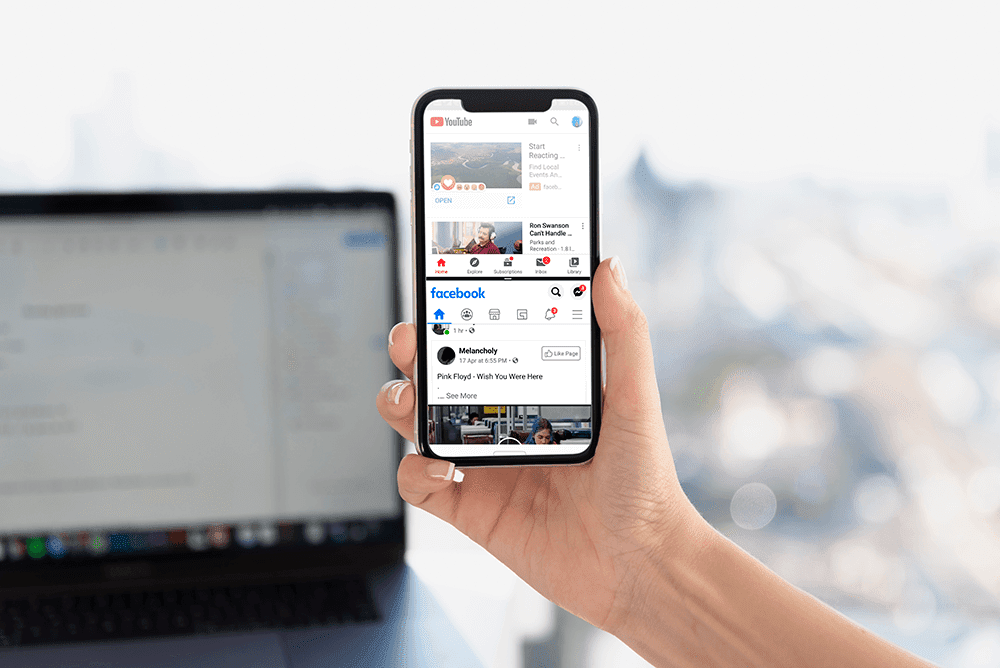
Esse modo de várias janelas ou tela dividida foi introduzido pela primeira vez no Android 7.0 (Nougat) . Tornou-se instantaneamente popular entre os usuários e, portanto, esse recurso sempre esteve presente em todas as sucessivas versões do Android . A única coisa que mudou ao longo do tempo é a maneira de entrar no modo de tela dividida e um aumento em sua usabilidade. Ao longo dos anos, mais e mais aplicativos se tornaram compatíveis para serem executados no modo de tela dividida. Neste artigo, mostraremos como entrar no modo de tela dividida em quatro versões diferentes do Android .
Como usar o modo(Mode) de tela dividida no Android
O Android 9 fez algumas alterações na maneira como você pode entrar no modo de tela dividida(Split Screen) . É um pouco diferente e pode parecer difícil para alguns usuários. Mas vamos simplificá-lo para você em algumas etapas fáceis. Tudo o que você precisa fazer é seguir estes passos simples.
1. Para executar dois aplicativos simultaneamente, você precisa executar qualquer um deles primeiro. Então vá em frente e toque em qualquer aplicativo que você deseja executar.

2. Depois que o aplicativo estiver aberto, você precisa ir para a seção de aplicativos recentes.(recent apps section.)

3. A maneira de acessar seus aplicativos recentes pode ser diferente dependendo do tipo de navegação que você está usando. Pode ser por meio de gestos, um único botão ou até mesmo o estilo de navegação de três botões. Então, vá em frente e simplesmente entre na seção de aplicativos recentes.
4. Quando estiver lá, você notará o ícone do modo de tela dividida(split-screen mode icon) no canto superior direito da janela do aplicativo. Parecem duas caixas retangulares, uma em cima da outra. Tudo o que você precisa fazer é tocar no ícone.

5. O aplicativo será aberto em tela dividida(The app will open in split-screen) e ocupará a metade superior da tela. Na metade inferior, você pode ver a gaveta de aplicativos.
6. Agora, percorra a lista de aplicativos e simplesmente toque no aplicativo que deseja abrir na segunda metade da tela.( simply tap on whichever app you wish to open in the second half of the screen.)

7. Agora você pode ver os dois aplicativos sendo executados simultaneamente,( You can now see both the apps running simultaneously,) cada um ocupando metade da tela.

8. Se você deseja redimensionar os aplicativos, você precisa usar a barra preta(black bar) que você pode ver no meio.
9. Basta(Simply) arrastar a barra para cima se quiser que o aplicativo inferior ocupe mais espaço ou vice-versa.

10. Você também pode arrastar a barra totalmente para um lado (para cima ou para baixo) para sair do modo de tela dividida. Ele fechará um aplicativo e o outro ocupará a tela inteira.
Uma coisa que você precisa ter em mente é que alguns dos aplicativos não são compatíveis para serem executados no modo de tela dividida. (some of the apps aren’t compatible to run in the split-screen mode.)Você pode, no entanto, forçar esses aplicativos a serem executados no modo de tela dividida por meio das opções do desenvolvedor. Mas isso pode resultar em um desempenho menos estelar e até falhas no aplicativo.
Leia também: (Also Read: )3 maneiras de excluir aplicativos Android Bloatware pré-instalados(3 Ways to Delete Pre-installed Bloatware Android Apps)
Como entrar no modo de tela dividida no Android 8 (Oreo) e Android 7 (Nougat)(How to Enter Split Screen Mode in Android 8 (Oreo) and Android 7 (Nougat))
Como mencionado anteriormente, o modo de tela dividida foi introduzido pela primeira vez no Android Nougat . Também foi incluído na próxima versão, o Android Oreo . Os métodos para entrar no modo de tela dividida nessas duas versões do Android(Android versions) são quase os mesmos. Siga as etapas abaixo para abrir dois aplicativos simultaneamente.
1. A primeira coisa que você precisa ter em mente é que dos dois aplicativos que você deseja usar em tela dividida, pelo menos um deve estar na seção de aplicativos recentes.
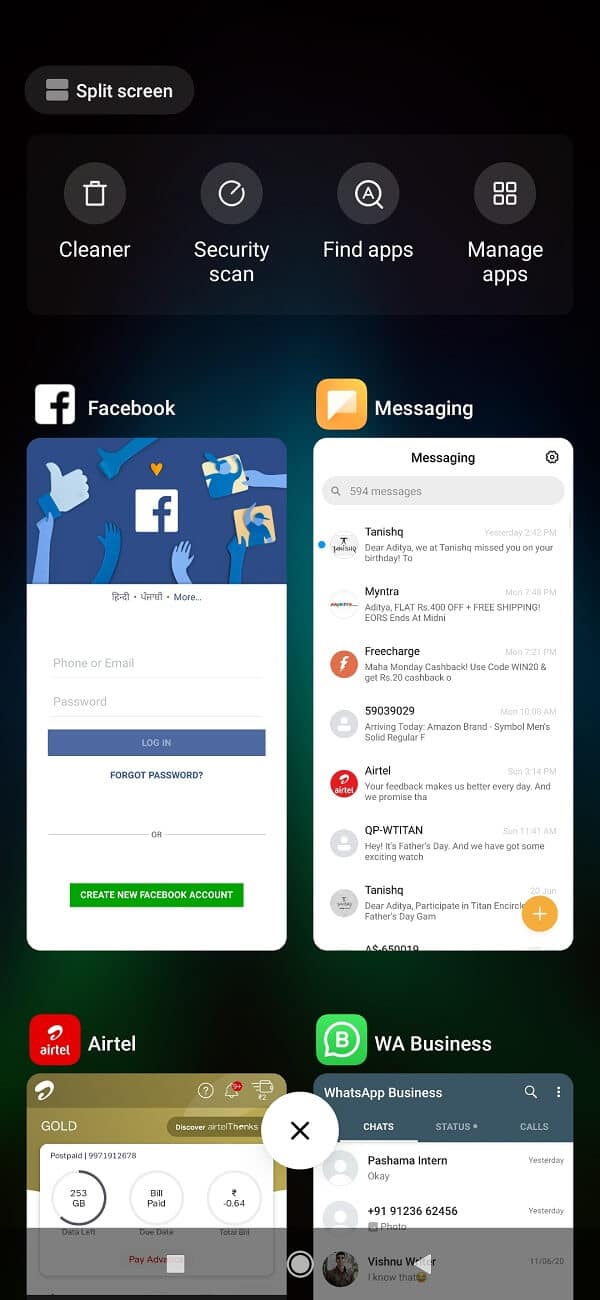
2. Você pode simplesmente abrir o aplicativo e, uma vez iniciado, pressione o botão home.( home button.)
3. Agora abra o segundo aplicativo tocando nele.(open the second app by tapping on it.)

4. Quando o aplicativo estiver em execução, toque e segure a tecla de aplicativos recentes por alguns segundos. Isso ativará o modo de tela dividida e o aplicativo será deslocado para a metade superior da tela.

5. Agora você pode escolher o outro aplicativo simplesmente percorrendo a seção de aplicativos recentes(recent apps section) e gravando nele.

Você precisa ter em mente que nem todos os aplicativos poderão operar no modo de tela dividida. Nesse caso, você verá uma mensagem pop-up na tela que diz “ O aplicativo não suporta tela dividida(App does not support split-screen) ”.

Agora, se você deseja executar dois aplicativos simultaneamente no Android Marshmallow ou em outras versões mais antigas, infelizmente não poderá. No entanto, existem alguns fabricantes de celulares que forneceram esse recurso como parte de seus respectivos sistemas operacionais para alguns modelos de ponta. Marcas como Samsung , LG, Huawei etc. introduziram esse recurso antes de se tornar parte do Stock Android . Vejamos agora algumas dessas empresas e como o modo de tela dividida funcionava nesses dispositivos.
Como usar o modo de tela dividida em dispositivos Samsung(How to Use Split-Screen mode on Samsung Devices)
Alguns telefones Samsung de última geração tinham o recurso de tela dividida antes mesmo do Android lançá-lo. Siga as etapas abaixo para verificar se o seu telefone está incluído na lista e, em caso afirmativo, como habilitá-lo e usá-lo.
1. A primeira coisa que você precisa fazer é acessar as Configurações(e Settings) do seu telefone.
2. Agora procure a opção multi-janela.(multi-window option.)
3. Se você tiver a opção em seu telefone, basta habilitá-la.

4. Feito isso, volte para a tela inicial.
5. Pressione e segure a tecla Enter por algum tempo e uma lista de aplicativos suportados será exibida ao lado.
6. Agora basta arrastar o primeiro aplicativo para a metade superior e o segundo aplicativo para a metade inferior.(simply drag the first app to the top half and the second app to the bottom half.)
7. Agora, você pode usar os dois aplicativos simultaneamente.(Now, you can use both apps simultaneously.)
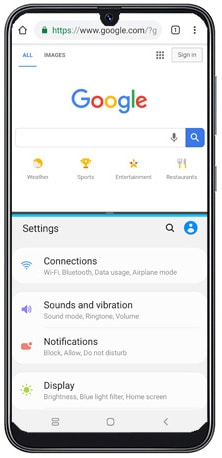
Observe que esse recurso oferece suporte a um número limitado de aplicativos, a maioria dos quais são aplicativos do sistema.
Como usar o modo de tela dividida em dispositivos LG(How to Use Split Screen mode in LG devices)
O modo de tela dividida nos smartphones LG é conhecido como janela dupla. Estava disponível em alguns modelos de elite. É muito simples fazer multitarefa e usar dois aplicativos simultaneamente se você seguir estes passos.
- Toque no botão de aplicativos recentes.
- Agora você poderá ver uma opção chamada Dual Window . Clique(Click) nesse botão.
- Isso abrirá uma nova janela que divide a tela em duas metades. Agora você pode escolher na gaveta de aplicativos os aplicativos que deseja executar em cada metade.
How to Enter Split Screen mode in Huawei/Honor Devices
O modo de tela dividida pode ser usado em dispositivos (Devices)Huawei/Honor se estiver executando o Android Marshmallow e o EMUI 4.0(EMUI 4.0) . Siga as etapas abaixo para entrar no modo de tela dividida em seu telefone:
- Basta(Simply) tocar e segurar o botão de aplicativos recentes por alguns segundos.
- Agora você verá um menu que exibirá uma lista de aplicativos compatíveis para execução no modo de tela dividida.
- Agora selecione os dois aplicativos que você gostaria de executar simultaneamente.
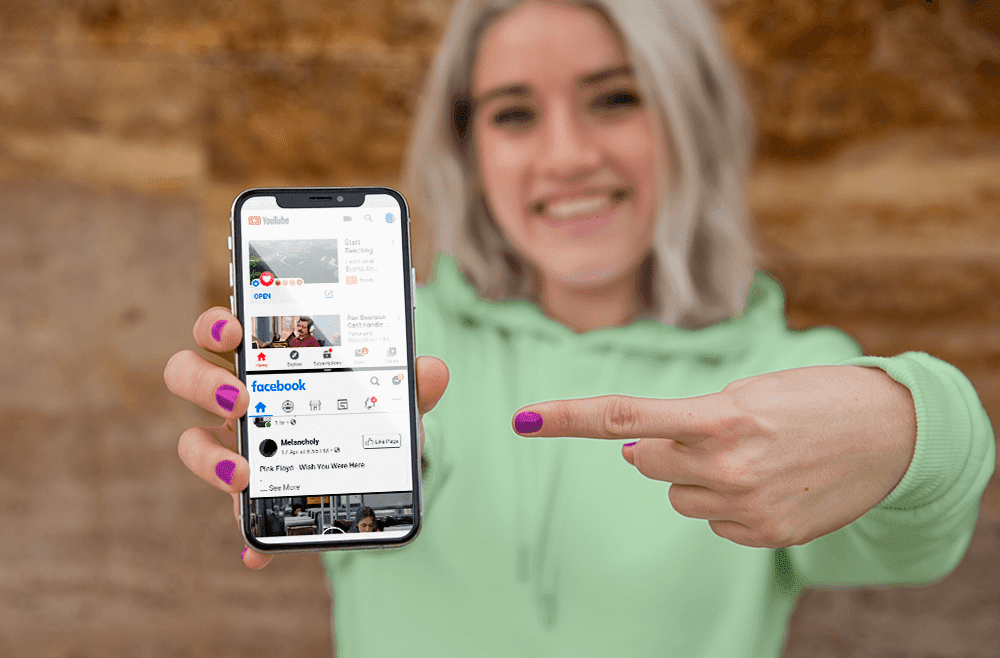
Como ativar o modo de tela dividida via ROM personalizada(How to Enable Split Screen mode via Custom ROM)
Pense na ROM como um sistema operacional que substituiria o sistema operacional original instalado pelo fabricante. Uma ROM geralmente é construída por programadores e freelancers individuais. Eles permitem que os entusiastas de dispositivos móveis personalizem seus telefones e experimentem vários novos recursos que, de outra forma, não estão disponíveis em seus dispositivos.
Recomendado: (Recommended:) Como alterar o endereço MAC em dispositivos Android(How to Change MAC Address on Android Devices)
Se o seu smartphone Android não suportar o modo de tela dividida, você poderá fazer root no seu dispositivo e instalar uma ROM personalizada com esse recurso. Isso permitirá que você use o modo de tela dividida(Split Screen) no seu dispositivo Android sem nenhum problema.
Related posts
Como habilitar Dark Mode em WhatsApp para Android & iPhone
Como desligar Safe Mode em Android
Como obter Gaming Mode no Android
Como ligar ou desligar o Facebook's Dark Mode
Como usar Incognito Mode em Android
Como habilitar o Dark Mode em Google Assistant
Como instalar suplementos em Outlook para Android e iOS
Windows 10 PC não Recognizing ou conectando a Android Phone
Como desativar o modo restrito no administrador de rede do YouTube
Por que meu Stuck Telefone no Safe Mode? 6 Ways para corrigi-lo!
Como converter EXE file para APK file para rodar em Android
Como ativar o modo escuro do Microsoft Outlook
Best Software & Hardware Bitcoin Wallets para Windows, iOS, Android
O Windows 10 não reconhece Android phone
Como link Android phone or iPhone para Windows 10 PC
Como fechar todos Tabs em Edge ao mesmo tempo em Android e iOS
Como iniciar seu telefone Android no modo de segurança
Como Start and Use Twitter Spaces em Android
Aumente a conveniência e a produtividade com o modo Picture-in-Picture do Android
Como fazer Signal o Default SMS Messaging App no Android
